Jos kohtaatAMD-näytönohjainohjainta ei ole asennettuvirhe Windows 11 -tietokoneellasi, tässä artikkelissa kuvatut ratkaisut auttavat sinua. Käyttäjien palautteen mukaan tämä virhe ilmenee muutaman sekunnin kuluttua tietokoneen käynnistämisestä ja kun avaat AMD-ohjelmiston. Jotkut käyttäjät, joilla on muita näytönohjainkortteja kuin AMD, kohtasivat myös tämän virheen.
Windows 11:ssä ei ole asennettu AMD-näytönohjainohjainta
Seuraa näitä ehdotuksia korjataksesi "AMD-näytönohjainohjainta ei ole asennettu” -virhe Windows 11/10 -tietokoneessasi.
- Tarkista näytönohjaimen ohjaimen tila
- Asenna näytönohjain uudelleen
- Päivitä tai suorita GPU-ohjaimen puhdas asennus
- Poista AMD-ohjelmiston asennus
- Päivitä BIOS
- Poista Windows Update tai palauta järjestelmä
Kaikki nämä korjaukset selitetään alla yksityiskohtaisesti.
1] Tarkista näytönohjaimen ohjaimen tila
Paina ensinCtrl + Win + vaihto + Bnäppäimiä käynnistääksesi näytönohjaimen ohjaimen uudelleen ja katso, auttaako se. Seuraava vaihe on tarkistaa näytönohjaimen ohjaimen tila Laitehallinnasta. Se voi olla pois käytöstä.
Noudata alla olevia ohjeita:
- Avaa Laitehallinta.
- LaajennaNäytön sovittimethaara.
- Napsauta hiiren kakkospainikkeella näytönohjaimen ohjainta ja katso, onko seOta laite käyttöönvaihtoehto on saatavilla. Jos kyllä, napsauta sitä ottaaksesi näytönohjaimen ohjaimen käyttöön.
Jos näytönohjaimen ohjaimessa on varoitusmerkki, avaa sen ominaisuudet kaksoisnapsauttamalla sitä. Katso nytallaKenraali-välilehti ja tee vianmääritys sen mukaisesti.
2] Asenna näytönohjain uudelleen
Todennäköisesti näytönohjain ei ole kunnolla paikallaan PCIe-korttipaikassa tai vastaavassa korttipaikassa voi olla toimintahäiriö, minkä vuoksi tämä virhe ilmenee. Suosittelen, että asennat näytönohjaimen uudelleen. Sammuta tietokone, irrota virtajohto pistorasiasta ja avaa tietokoneen kotelo. Irrota nyt näytönohjain PCIe-paikasta ja asenna se uudelleen. Jos tietokoneen emolevyssä on useampi kuin yksi PCIe-paikka, asenna näytönohjain toiseen vapaaseen PCIe-paikkaan. Tämä kertoo, onko ongelma PCIe-paikassa.
3] Päivitä tai suorita GPU-ohjaimen puhdas asennus
Tarkista, onko näytönohjaimesi ohjaimen päivitetty versio saatavilla. Jos kyllä, lataa päivitys ja asenna se. Tämän pitäisi korjata virhe.
Jos tämä ei auta, GPU-ohjaimen puhdas asennus toimii. Tätä varten sinun on käytettävä kolmannen osapuolen työkalua,. Lataa ja asenna DDU järjestelmääsi. Käynnistä nyt vikasietotilassa ja suorita DDU. Poista näytönohjaimen ohjain kokonaan järjestelmästäsi DDU:n avulla ja suorita sitten GPU-ohjaimen uusi asennus.
Lukea:
4] Poista AMD-ohjelmisto
Raporttien mukaan myös jotkut käyttäjät, joilla on muita tietokoneen näytönohjainkortteja kuin AMD, saavat tämän virheen. Sellaista tapahtuu, jostietokoneessa, jossa on ei-AMD-laitteisto. Avaa asennettujen ohjelmien luettelo Ohjauspaneelista ja katso, onko AMD-ohjelmisto asennettu. Jos kyllä, poista se.
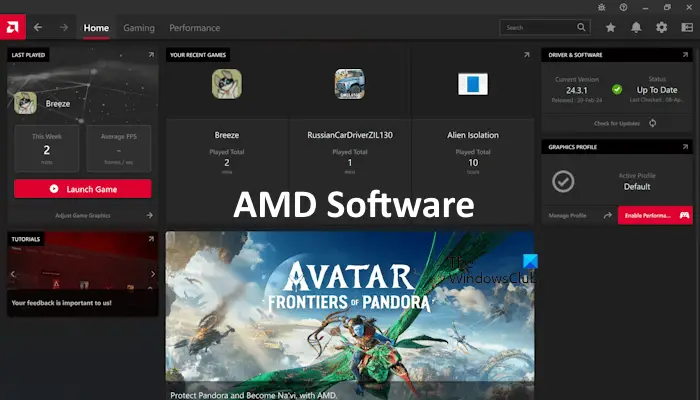
Käyttäjät, joilla on AMD-grafiikka, voivat asentaa AMD-ohjelmiston uudelleen sen jälkeen, kun ne on poistettu ohjauspaneelista. Kun olet poistanut AMD-ohjelmiston, käynnistä tietokone uudelleen. Lataa sitten uusin versio AMD:n viralliselta verkkosivustolta ja asenna se.
5] Päivitä BIOS
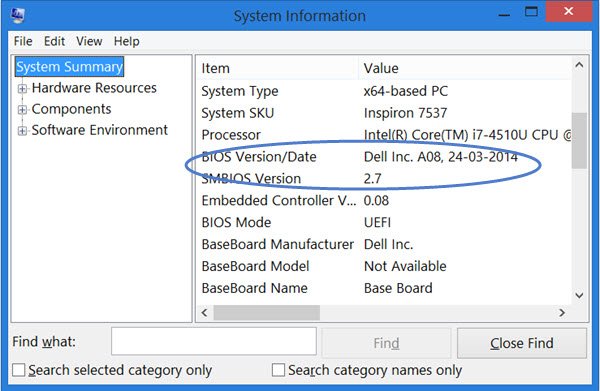
Päivitä BIOS uusimpaan versioon. VoitJärjestelmätiedot-työkalussa tai komentokehotteessa.
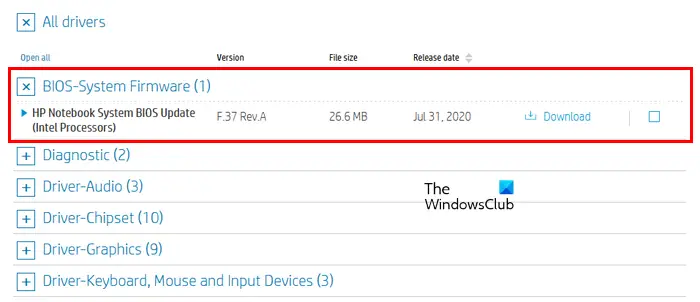
Vieraile tietokoneesi valmistajan virallisella verkkosivustolla ja etsiBIOS ja laiteohjelmistotai vastaava välilehti. Tarkista nyt, onko päivitetty BIOS-versio saatavilla. Jos kyllä, lataa ja asenna se.
6] Poista Windows Update tai palauta järjestelmäsi
Äskettäin julkaistu Windows-päivitys on saattanut häiritä näytönohjainta. Tässä tapauksessa voit poistaa kyseisen Windows Updaten asennuksen. Ennen kuin poistat Windows Updaten asennuksen, tarkista, onko-vaihtoehto Laitehallinnassa on käytettävissä näytönohjaimesi ohjaimelle. Jos kyllä, palauta näytönohjain ajuri asentaaksesi sen edellisen version.
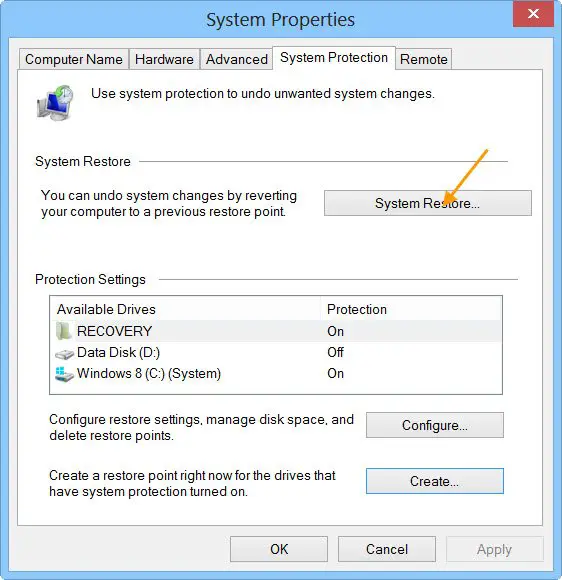
jos ongelma on alkanut ilmetä Windows Updaten asentamisen jälkeen. Voit myös palauttaa järjestelmän edelliseen ajankohtaan korjataksesi tämän virheen. Käytä tätä vartenapuohjelma ja valitse päivämäärä, jota ennen virhettä ei ilmennyt.
Siinä se. Toivottavasti tämä auttaa.
Tukeeko Windows 11 AMD-ajureita?
Kyllä, Windows 11 tukee AMD-ajureita. Voit ladata uusimmat AMD-ohjaimet viralliselta AMD-sivustolta tai asentaa AMD-ohjelmiston. AMD Software auttaa sinua pitämään tarvittavat ohjaimet, mukaan lukien piirisarjan ohjaimet, näytönohjaimet jne., päivitettyinä.
Miksi AMD-prosessori ei ole yhteensopiva Windows 11:n kanssa?
Ennen kuin Microsoft julkaisi virallisesti Windows 11:n käyttäjille, Microsoft julkaisi luettelon tuetuista prosessoreista Windows 11:lle. Tämä luettelo on saatavilla kaikkien merkkien prosessoreille, mukaan lukien Intel, AMD jne. Vanhan sukupolven prosessorit eivät ole yhteensopivia Windows 11:n kanssa. Prosessorisi luultavasti kuuluvat Windows 11:n vanhentuneiden sukupolvien prosessoreihin.
Lue seuraavaksi:.
